很多小伙伴之所以喜欢使用edge浏览器,就是因为在这款浏览器中,我们可以使用各种工具来对浏览器进行个性化设置。有的小伙伴在选择Edge浏览器中的文字时经常会需要对选中的内容
很多小伙伴之所以喜欢使用edge浏览器,就是因为在这款浏览器中,我们可以使用各种工具来对浏览器进行个性化设置。有的小伙伴在选择Edge浏览器中的文字时经常会需要对选中的内容进行复制或是搜索等操作,当我们不想要使用右键单击功能唤起菜单时,我们可以通过设置开启迷你菜单,让我们完成文本选择之后就能直接在迷你菜单中进行功能选择,开启迷你菜单功能的方法也很简单,我们只需要在辅助功能页面中点击打开“选择文本时显示迷你莱单”的开关按钮即可。有的小伙伴可能不清楚具体的操作方法,接下来小编就来和大家分享一下Edge浏览器设置选择文本时显示迷你菜单的方法。
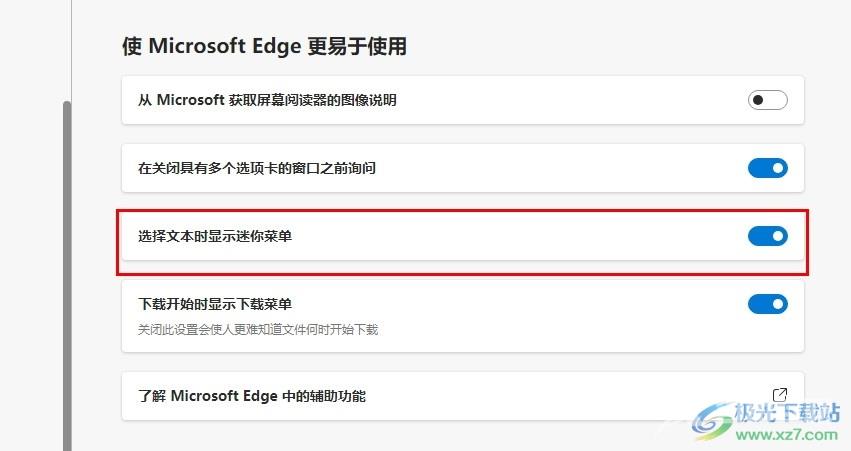
方法步骤
1、第一步,我们打开Edge浏览器,然后在页面右上角点击打开“...”图标
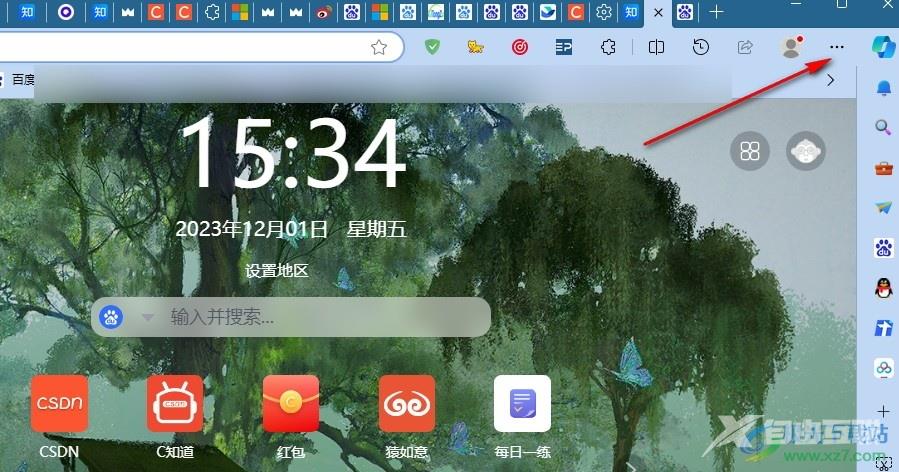
2、第二步,打开“...”图标之后,我们在下拉列表中点击打开“设置”选项
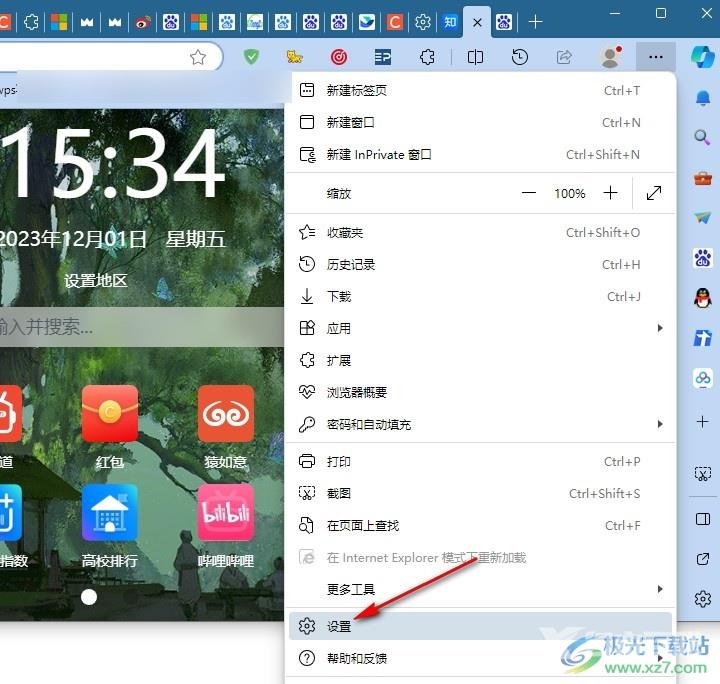
3、第三步,进入Edge浏览器的设置页面之后,我们在左侧列表中找到并打开辅助功能选项
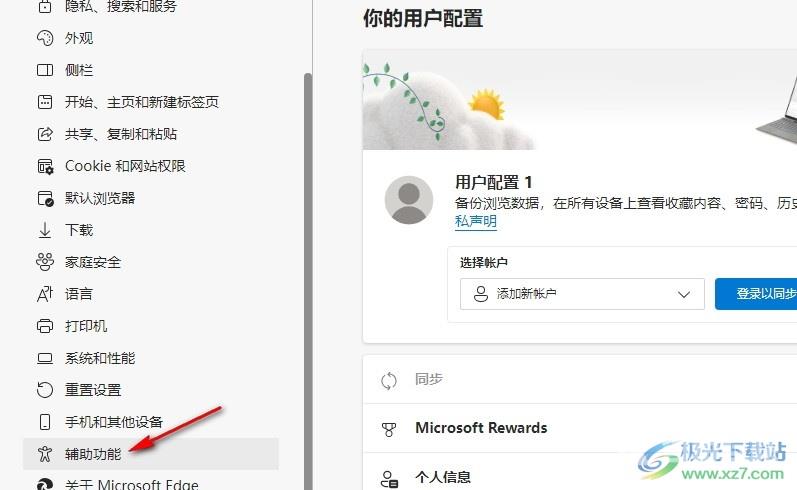
4、第四步,打开辅助功能选项之后,我们在右侧页面中将“选择文本时显示迷你莱单”的开关按钮点击打开即可
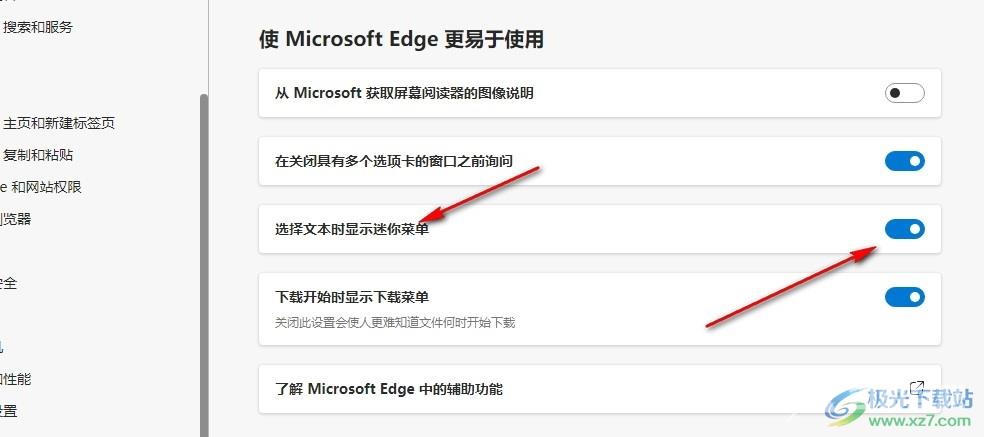
5、第五步,打开“选择文本时显示迷你莱单”的开关按钮之后,我们选中文本就能看到迷你菜单,直接使用菜单中的功能了
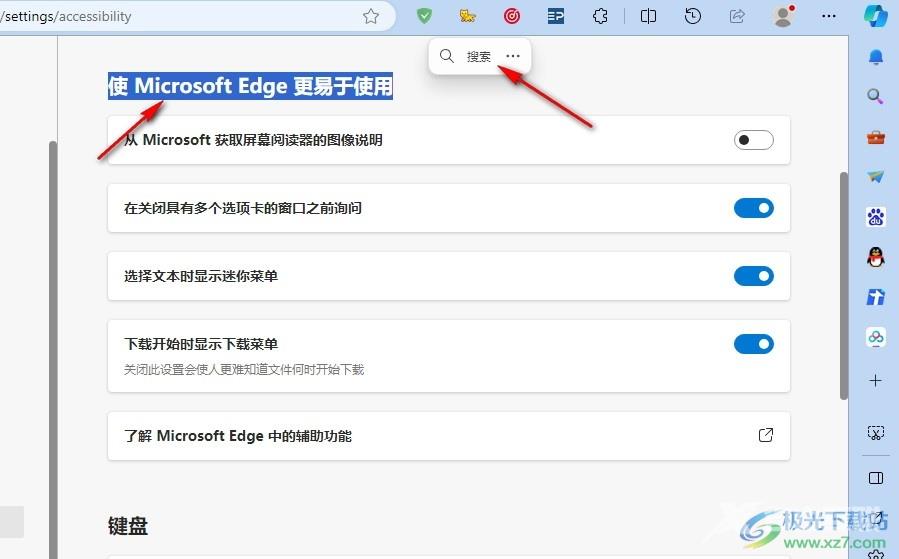
以上就是小编整理总结出的关于Edge浏览器设置选择文本时显示迷你菜单的方法,我们进入Edge浏览器的辅助功能设置页面,然后在该页面中找到“选择文本时显示迷你莱单”选项,将该选项的开关按钮点击打开即可,感兴趣的小伙伴快去试试吧。

microsoft edge浏览器
大小:148 MB版本:v115.0.1901.183 官方电脑版环境:WinAll
- 进入下载
